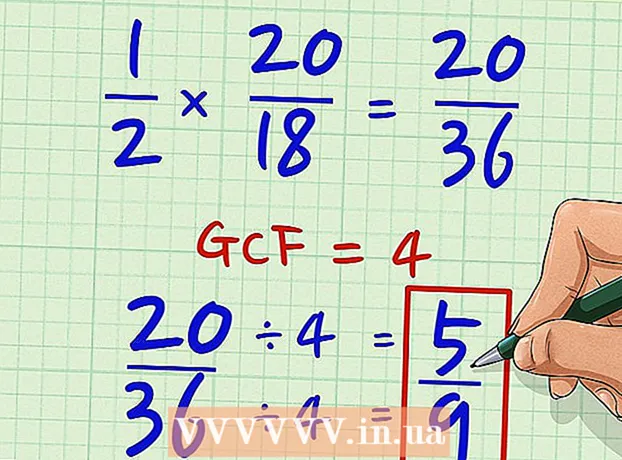Schrijver:
John Stephens
Datum Van Creatie:
25 Januari 2021
Updatedatum:
1 Juli- 2024

Inhoud
Als je momenteel geen netwerk hebt, maar je moet echt online zijn met een computer, dan kan je telefoon dit probleem oplossen. Om andere apparaten op het telefoonnetwerk aan te sluiten, moet u vaak specifieke plannen van uw telefoonnetwerkprovider gebruiken. Tegelijkertijd verbruikt dit ook veel mobiele data sneller dan normaal. Volg deze stappen als u een computer of ander apparaat met telefoonnetwerkgegevens wilt verbinden.
Stappen
Methode 1 van 3: delen op Android-apparaten
- Beslis of u uw USB-verbinding wilt delen of een draadloze hotspot wilt maken. USB-tethering is de beste optie als u slechts één apparaat aansluit op de telefoon die een USB-poort heeft. Als je meerdere apparaten wilt aansluiten of een tablet wilt aansluiten die geen usb-poort heeft, moet je een draadloze hotspot maken. Aan beide opties zijn kosten verbonden, afhankelijk van het serviceplan dat u gebruikt. De nieuwste onbeperkte pakketten zijn meestal ingeschakeld voor tethering.
- Als u slechts één apparaat aansluit, gebruikt u USB-tethering, aangezien dit veiliger is dan een draadloze verbinding.
- Als u een draadloze hotspot instelt, let dan op uw mobiele gegevenstoegang en gebruikswachtwoord. Als u geen groot dataplan gebruikt, wordt dit type toegang zeer snel verbruikt.
- Deel USB-verbinding van telefoon naar laptop. Verbind uw telefoon met uw computer met een USB-kabel. U hoeft zich geen zorgen te maken over dialoogvensters voor bestandstoegang.
- Open instellingen. Druk op de Menu-knop of Instellingen, of open het item Instellingen in de lijst met applicaties.
- Klik in het gedeelte "Draadloos en netwerk" op "Tethering en draagbare hotspot".
- Mogelijk moet u op "Meer instellingen" klikken om deze optie te zien. Verschillende Android-systemen zijn anders gerangschikt, maar de algemene stappen lijken veel op elkaar.
- Controleer het dialoogvenster "USB-tethering". Dit is de actie om mobiele gegevens met de computer te delen. Er verschijnt een blauw verbindingspictogram in de berichtenbalk van uw telefoon.
- Als u Windows XP gebruikt, moet u het bestand "tetherxp.inf" downloaden van de Android-website. U moet dit bestand installeren wanneer u uw telefoon voor de eerste keer op uw computer aansluit.
- Schakel het selectievakje uit om te stoppen met delen. Of u kunt de USB-kabel loskoppelen om te stoppen met delen.
- Maak een draadloos netwerktoegangspunt. Als u meer dan één apparaat met mobiele gegevens moet verbinden, wordt een draadloze hotspot aanbevolen. Wees voorzichtig bij het kiezen van deze methode, aangezien deze niet zo veilig is als USB-tethering.
- Open instellingen. Druk op de knop Menu of Instellingen of open het item Instellingen in de app-lade.
- Klik in het gedeelte "Draadloos en netwerk" op "Tethering en draagbare hotspot".
- Mogelijk moet u "Meer instellingen" kiezen om deze optie te vinden. De verschillende Android-systemen zijn anders ingedeeld, maar de algemene stappen zijn hetzelfde.
- Vink het vakje aan voor "Draagbare Wi-Fi-hotspot". Afhankelijk van het apparaat ziet u een schuifregelaar met de naam "Mobiele hotspot" of iets dergelijks. Veeg zijwaarts om het in te schakelen.
- Het apparaat vereist mogelijk verificatie dat uw data-abonnement het maken van mobiele hotspots toestaat. Als dit niet het geval is, wordt u gevraagd om de service op uw telefoon te activeren.
- Zodra het apparaat is verbonden, wordt een blauw pictogram voor draadloze communicatie toegevoegd aan de meldingsbalk op de telefoon.
- Klik op de knop "Instellingen voor draagbare Wi-Fi-hotspot" om de netwerknaam en het wachtwoord in te stellen. Het wordt aanbevolen om een wachtwoord in te stellen om te voorkomen dat andere gebruikers toegang krijgen tot het netwerk en mobiele data verbruiken.
Methode 2 van 3: delen op iOS-apparaten

Beslis of u uw USB-verbinding wilt delen of een draadloze hotspot wilt maken. USB-tethering is de beste optie als u slechts één apparaat hebt aangesloten op de telefoon met een USB-poort. Als je meerdere apparaten wilt aansluiten of een tablet wilt aansluiten die geen usb-poort heeft, moet je een draadloze hotspot maken. Aan beide opties zijn kosten verbonden, afhankelijk van het serviceplan dat u gebruikt. De nieuwste onbeperkte pakketten zijn meestal ingeschakeld voor tethering.- Als er maar één apparaat is aangesloten, wordt een USB-verbinding aanbevolen. Dit type verbinding is veiliger dan het draadloze type. Voor het delen van een USB-verbinding moet iTunes op uw computer zijn geïnstalleerd.
- Als u een draadloze hotspot maakt, moet u begrijpen dat iedereen met een wachtwoord toegang heeft tot het netwerk en uw mobiele gegevens kan verbruiken. Zonder grote datapakketten verbruikt dit type toegang snel data.
- Schakel Persoonlijke hotspot in. Om delen in te schakelen, moet u deze functie inschakelen in Instellingen.
- Selecteer Instellingen en vervolgens Mobiel.

- Kies Persoonlijke hotspot in het menu Mobiel. Als het dataplan het delen van verbindingen niet toestaat, wordt u verzocht contact op te nemen met de provider.

- Schuif de horizontale balk Persoonlijke hotspot naar de positie AAN.

- Kies de verbindingsmethode. De standaardmethode is verbinding maken via USB. Als u verbinding wilt maken via Wi-Fi of Bluetooth, drukt u op de knop "Wi-Fi en Bluetooth inschakelen".

- Selecteer Instellingen en vervolgens Mobiel.
Maak verbinding met de hotspot. Nadat Persoonlijke hotspot is ingeschakeld, kunnen andere apparaten verbinding maken met dit punt. Als Wi-Fi is ingeschakeld, wordt het netwerk weergegeven als "iPhone's
". Het wachtwoord wordt weergegeven in het menu Persoonlijke hotspot. U kunt uw wachtwoord wijzigen als u dat wilt. advertentie
Methode 3 van 3: delen op Windows Phone
- Stel het delen van draadloze verbindingen in. Windows Phone 8 ondersteunt geen USB-tethering, u kunt alleen een draadloze hotspot maken. U hebt een dataplan nodig om tethering mogelijk te maken.
- Open de lijst met apps en selecteer Instellingen. Navigeer naar het menu "Internet delen".
- Draai de Sharing-schuifregelaar naar de ON-positie. Druk op Instellingen.
- Voer de netwerknaam in het dialoogvenster "Broadcast name" in. Dit is de weergavenaam van het draadloze netwerk waarmee u bent verbonden.
- Selecteer draadloze netwerkbeveiliging. Het wordt aanbevolen om een wachtwoord in te stellen om een standaard WPA2 draadloos netwerk te beschermen. Dit is hoe u kunt voorkomen dat ongewenste gebruikers toegang krijgen tot het netwerk en uw gegevens gebruiken.
- Het pictogram "Internet delen" verschijnt op de statusbalk van de telefoon nadat het netwerk is geactiveerd.
- Netwerk connecties. Zoek de netwerknaam die u zojuist heeft ingesteld. Voer uw wachtwoord in en u bent verbonden met internet. advertentie
Advies
- Houd uw mobiele telefoon altijd in de buurt van uw laptop / desktopcomputer.